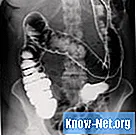Tartalom
- Indítsa újra a nyomtatósor-kezelő szolgáltatást
- Gyorsan kapcsolja be és ki a nyomtatót
- Vegye ki a nyomtatót
- Adja hozzá a nyomtatót

A spooler dokumentumokat és fájlokat tölt be a memóriába nyomtatás céljából. A Windows számítógépeken lévő nyomtatási spooler szolgáltatás vezérli, és úgy van beállítva, hogy automatikusan elinduljon. Ha a csatlakozás előtt lóg, a dokumentumok nem kerülnek kinyomtatásra. A programhiba kijavításához és a dokumentumok kinyomtatásához kövesse az alábbi lépéseket a problémák elhárításához.
Indítsa újra a nyomtatósor-kezelő szolgáltatást
Előfordulhat, hogy a nyomtató spooler szolgáltatása váratlanul leáll. A hiba kijavításához indítsa újra. Kattintson a "Start" gombra, válassza a "Vezérlőpult" és a "Rendszer és karbantartás" lehetőséget, majd kattintson az "Adminisztrációs eszközök" gombra. Kattintson duplán a "Szolgáltatások" elemre. Kattintson a jobb gombbal a "Printer Spooler" szolgáltatásra, majd kattintson a "Properties" gombra. Kattintson a "Szolgáltatás állapota" alatt a "Start" gombra, majd az "OK" gombra.
Gyorsan kapcsolja be és ki a nyomtatót
A nyomtató-kapcsolat alaphelyzetbe állítása általában megoldja a nyomtatási spoolert, amely leáll. Kapcsolja ki a nyomtatót, várjon 2-3 percet, majd kapcsolja be újra.
Vegye ki a nyomtatót
A megrongálódott nyomtatóeszköz leragadhatja a nyomtatássora a csatlakozás előtt. A nyomtatóeszköz eltávolításához kattintson a "Start" gombra, és válassza a megfelelő menü "Eszközök és nyomtatók" elemét. Kattintson a jobb gombbal a "Nyomtató" és az "Eszköz eltávolítása" elemre.
Adja hozzá a nyomtatót
A sérült nyomtatási tároló kijavításához telepítse újra a nyomtatóeszközt. Kattintson a "Start" gombra, majd az "Eszközök és nyomtatók" gombra. Kattintson a "Nyomtató hozzáadása" gombra, amely elindítja a parancs varázslóját. Kattintson a "Helyi nyomtató hozzáadása" gombra. A "Nyomtatóport kiválasztása" oldalon válassza a "Meglévő port használata" lehetőséget. A "Nyomtatóillesztő telepítése" oldalon válassza ki a nyomtató modelljét és gyártóját, majd kattintson a "Tovább" gombra. A telepítés befejezéséhez kattintson a "Befejezés" gombra.